 |
| Instruções simples para etiquetar e abrir arquivos rapidamente no Windows 10 |
A busca por arquivos em um computador Windows pode, às vezes, ser demorada, principalmente quando há muitos dados armazenados. No Windows 10, o recurso de marcação de arquivos ajuda a categorizar e recuperar arquivos rapidamente com apenas algumas operações de busca simples. Este artigo irá orientá-lo sobre como marcar arquivos para abri-los rapidamente no Windows 10, tanto para formatos suportados quanto para formatos não suportados pela Microsoft.
Como etiquetar arquivos compatíveis com o Windows
Com os formatos de arquivo compatíveis com a Microsoft, você pode facilmente etiquetá-los para facilitar a busca posteriormente. Veja como:
Passo 1: Localize o arquivo que deseja etiquetar, clique com o botão direito do mouse e selecione Propriedades .
Passo 2: Mude para a aba Detalhes .
Passo 3: Encontre o campo Etiquetas e insira as palavras-chave que deseja usar para etiquetar o arquivo. Você pode adicionar várias etiquetas , basta separá-las com ponto e vírgula (;).
 |
| Encontre as etiquetas do campo |
Passo 4: Clique em OK para salvar.
A partir de agora, basta digitar uma palavra-chave (etiqueta) na caixa de pesquisa do Explorador de Arquivos, e todos os arquivos com a mesma etiqueta aparecerão , economizando muito tempo.
 |
| Clique em OK para salvar. |
Como etiquetar arquivos não suportados pelo Windows
Para tipos de arquivo que não são diretamente marcados pela Microsoft (como PNG, MP4, arquivos ZIP, etc.), você precisa usar um software de terceiros. Uma ferramenta recomendada pela própria equipe de suporte da Microsoft é o Gerenciador de Associação de Metadados de Arquivo (Metadados de Arquivo) .
 |
| Clique em OK para salvar. |
Este aplicativo ajuda você a habilitar a marcação para vários formatos de arquivo em apenas alguns passos simples:
Passo 1: Acesse a página de download do File Meta Association Manager e baixe a versão mais recente (atualmente a v1.6).
 |
| Acesse a página de download do File Meta Association Manager. |
Passo 2: Instale o aplicativo abrindo o arquivo baixado e confirmando as etapas de instalação.
Passo 3: Digite “File Meta Association Manager” na barra Iniciar e abra o programa.
Passo 4: Na interface principal, encontre o formato de arquivo que você deseja suportar para marcação (por exemplo, .PNG).
 |
| Encontre o formato de arquivo que você deseja suportar para marcação (por exemplo, .PNG). |
Passo 5: Clique nesse formato e, em seguida, selecione "Adicionar manipulador de metadados de arquivo" no painel esquerdo.
Passo 6: Uma caixa de diálogo de confirmação será exibida; basta clicar em "Sim" e pronto.
 |
| Uma caixa de diálogo de confirmação será exibida; basta clicar em "Sim" e pronto. |
Após concluir o processo, você pode adicionar tags ao formato de arquivo desbloqueado como faria com qualquer outro arquivo. Se desejar remover o suporte, basta selecionar o formato novamente e clicar em "Remover manipulador de metadados do arquivo" .
Com os métodos acima, você pode etiquetar completamente arquivos compatíveis com o Windows e arquivos que não são, tornando a busca e o gerenciamento de dados mais rápidos e convenientes. Seja você um profissional de escritório, um estudante ou um criativo, esta é definitivamente uma dica pequena, mas extremamente útil. Aplique-a agora para economizar tempo e aumentar a produtividade no seu computador!
Fonte: https://baoquocte.vn/huong-dan-gan-tag-de-mo-tep-nhanh-tren-windows-10-don-gian-323844.html
























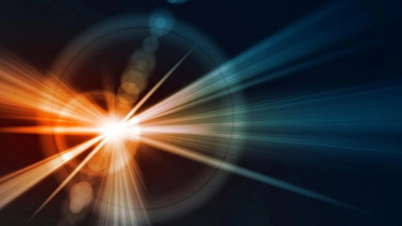






























































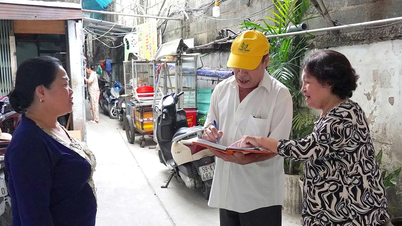





















Comentário (0)